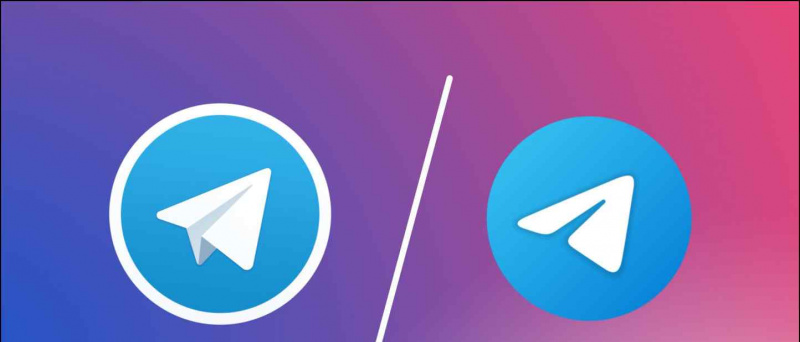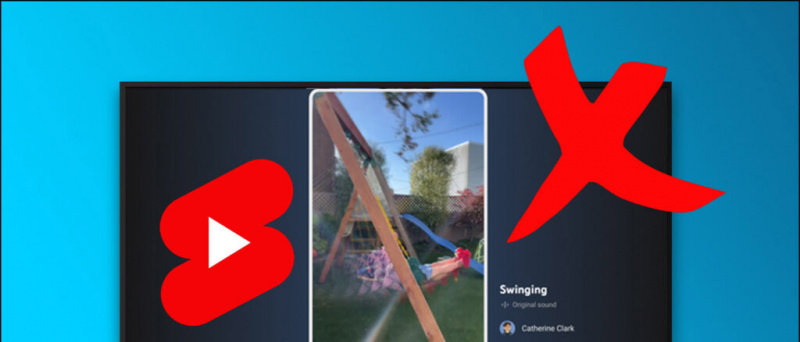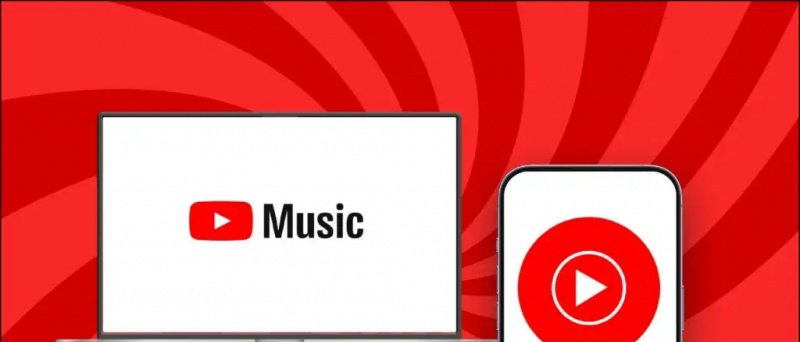کیا کبھی گوگل کروم میں ٹیبز کو چھپانے کی ضرورت محسوس ہوئی ہے؟ ٹھیک ہے ، اگر کوئی اچانک جاگ جاتا ہے اور آپ نہیں چاہتے ہیں کہ کھلی ٹیبز دکھائی دیں ، تو اس کا بہترین طریقہ یہ ہوگا کہ آپ اسے اپنی اسکرین سے چھپائیں۔ اور شکر ہے کہ کروم میں یہ بہت ممکن ہے۔ کچھ آسان چالوں کا استعمال کرکے ، آپ تمام کھلی ٹیبوں کو چھپا سکتے ہیں تاکہ دوسروں کو معلوم نہ ہو کہ کون سی ویب سائٹ دوسرے ٹیبز میں کھلی ہے۔ یہاں آپ کے کمپیوٹر پر گوگل کروم براؤزر ٹیبز کو چھپانے کے لئے تین آسان طریقے ہیں۔
گوگل کروم میں ٹیبز کیسے چھپائیں
اگر آپ کو کبھی بھی اپنے براؤزر میں کسی کے آس پاس سے اپنے ٹیب کو چھپانے کی ضرورت محسوس ہوتی ہے تو ، فکر مت کریں کہ ہم نے آپ کا خیال رکھا ہے۔ ذیل میں ویب سائٹوں کو چھپانے کے کچھ تیز اور آسان طریقے ہیں جو آپ کے کمپیوٹر پر گوگل کروم کے دوسرے ٹیبز کو کھولتی ہیں۔
فیملی شیئرنگ پر خریدی گئی ایپس کا اشتراک کیسے کریں۔
1. F11 شارٹ کٹ استعمال کرنا
اپنے کی بورڈ پر F11 بٹن دبانے سے ، گوگل کروم فل سکرین منظر میں داخل ہوتا ہے۔ اس کے نتیجے میں ، ٹول بار مینو سے ایڈریس بار اور تمام ٹیبز کو چھپا دیتا ہے۔

لہذا ، جب بھی آپ اپنی برائوزنگ کو براؤز کرنا چاہتے ہو یا آس پاس کے لوگوں سے دوسرے ٹیبز میں ویب سائٹ کھولیں تو ، F11 بٹن دبائیں ، اور آپ کو اچھ goodا جانا چاہئے۔ عام منظر پر واپس آنے کے لئے دوبارہ بٹن دبائیں۔
اینڈرائیڈ پر نوٹیفیکیشن ساؤنڈز کو کیسے انسٹال کریں۔
آپ اسکرین کے اوپری حصے میں اپنے ماؤس کو گھوما کر مکمل اسکرین منظر کو بند کیے بغیر کھلی ٹیبز کو دیکھ اور نیویگیٹ کرسکتے ہیں۔
2. گھبراہٹ کے بٹن کی توسیع کا استعمال کرتے ہوئے

- گوگل کروم کھولیں اور کروم ویب اسٹور پر جائیں۔
- یہاں ، گھبراہٹ والے بٹن کی توسیع کے لئے تلاش کریں۔ آپ یہاں براہ راست توسیع لنک بھی جا سکتے ہیں۔
- اپنے براؤزر میں توسیع انسٹال کریں۔ اشارہ کرنے پر تنصیب کی اجازت دیں۔
- اب ، ویب سائٹیں کھولیں اور معمول کے مطابق براؤزنگ شروع کریں۔
- اپنے تمام کروم ٹیبز کو چھپانے کیلئے ، اوپر دائیں کونے میں گھبراہٹ کے بٹن آئیکن پر ٹیپ کریں۔

- اس سے تمام کھلی ٹیبوں کو جلدی سے چھپائے گا اور اس کے بجائے نیا ٹیب کھل جائے گا۔
- تمام کھلی ٹیبوں کو واپس ظاہر کرنے کیلئے دوبارہ گھبراہٹ کے بٹن آئیکن پر ٹیپ کریں۔
کسی بھی محفوظ کردہ ڈیٹا کو کھلی ٹیبز میں محفوظ کرنا یقینی بنائیں ، کیونکہ جب آپ ان کو کھولیں گے تو وہ دوبارہ لوڈ ہوجائیں گے۔ آپ توسیع کی ترتیبات میں جاکر اور محفوظ شدہ صفحہ (ایکٹیویشن پر کھلنے والا صفحہ) تبدیل کرکے پاس ورڈ کے تحفظ کو بھی شامل کرسکتے ہیں۔
گوگل پلے سے ڈیوائسز کو کیسے ہٹایا جائے۔
کیا آپ توسیع کا آئیکن نہیں دیکھ سکتے ہیں؟ توسیع ٹول بار پر کلک کریں۔ پھر ، اسے ظاہر کرنے کے لئے گھبراہٹ کے بٹن میں توسیع کے ساتھ والے پن آئیکن پر کلک کریں۔
3. ٹیب کے نام پن سے چھپائیں
ٹیب کو دیکھنے سے چھپانے کا دوسرا طریقہ یہ ہے کہ ان کو پن کریں۔ تاہم ، نوٹ کریں کہ اس سے صرف ٹیب کا نام ہی چھپ جائے گا نہ کہ ویب سائٹ فیویکن۔

جی میل پر تصویر ہٹانے کا طریقہ
- آپ جس ٹیب کو چھپانا چاہتے ہیں اس پر دائیں کلک کریں۔
- دستیاب اختیارات میں سے پن پر کلک کریں۔ ٹیب کو بار کے بائیں بازو کے بار میں پن کیا جائے گا۔

جیسا کہ ذکر کیا گیا ہے ، صرف ویب سائٹوں کے نام دیکھنے سے پوشیدہ ہوں گے۔
ویسے ، اگر آپ کروم میں ٹیبز کو چھپانے کا ارادہ نہیں رکھتے ہیں اور بجائے اس کے کہ انہیں بہتر طریقے سے ترتیب دینا چاہتے ہیں تو ، یہاں آپ کیسے کرسکتے ہیں کروم میں ٹیب گروپ کیسے بنائیں ہہ
آپ کے کمپیوٹر پر گوگل کروم میں کھلی ٹیب کو چھپانے کے لئے یہ تین آسان طریقے تھے۔ مجھے امید ہے کہ انٹرنیٹ براؤز کرتے ہوئے اس سے زیادہ رازداری اور سیکیورٹی میں مدد ملتی ہے۔ ویسے بھی ، طریقوں کو آزمائیں اور مجھے بتائیں کہ نیچے کے تبصروں میں آپ کے لئے کون سا زیادہ آرام دہ ہے۔ مزید نکات ، چالیں اور اس طرح کام کرنے کا طریقہ۔
فیس بک کے تبصرے کا خانہآپ یہاں پر فوری ٹیک نیوز کیلئے بھی ہماری پیروی کرسکتے ہیں گوگل نیوز یا اشارے اور چالوں ، اسمارٹ فونز اور گیجٹ جائزوں کے لئے شامل ہوں گیجیٹسٹیوس ٹیلیگرام گروپ یا تازہ ترین جائزہ ویڈیوز کے لئے سبسکرائب کریں گیجٹسٹیو یوٹیوب چینل